win10galgame怎么转区_关于win10galgame转区的详细方法
win10galgame怎么转区?大家都知道有的游戏需要转区才能安装玩耍,但很多使用win10精简版系统的用户都不太知道怎么操作。针对这个问题,下面小编就来为大家分享关于win10galgame转区的详细方法,一起往下看吧。
具体方法如下:
1、打开以下网址,箭头下载Locale Emulator的最新版。
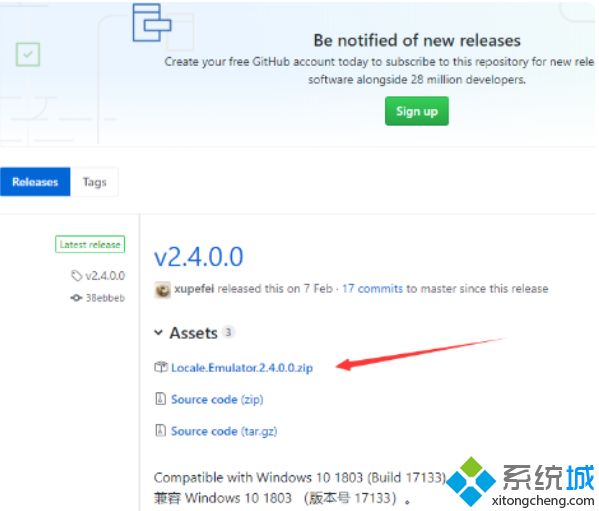
2、下载好解压后打开红框文件。
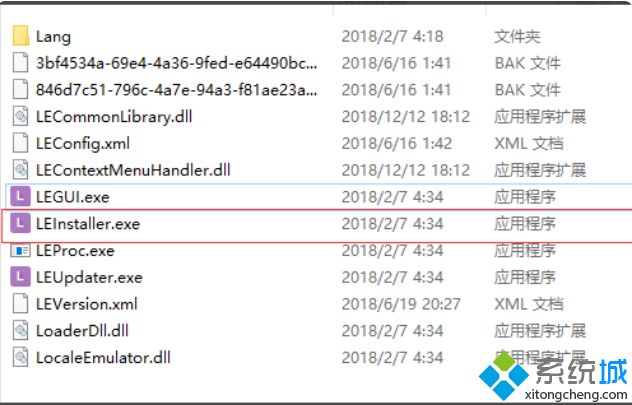
3、点击红框内的内容。
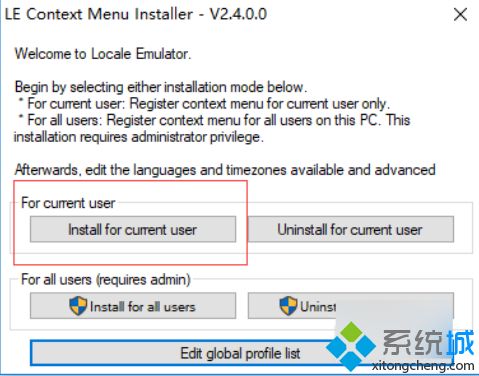
4、提示如图后则安装成功。
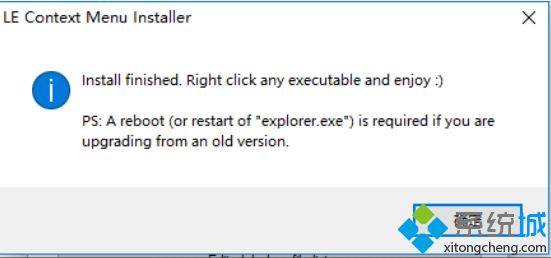
5、右击想要运行的游戏,点击run in Japanese。
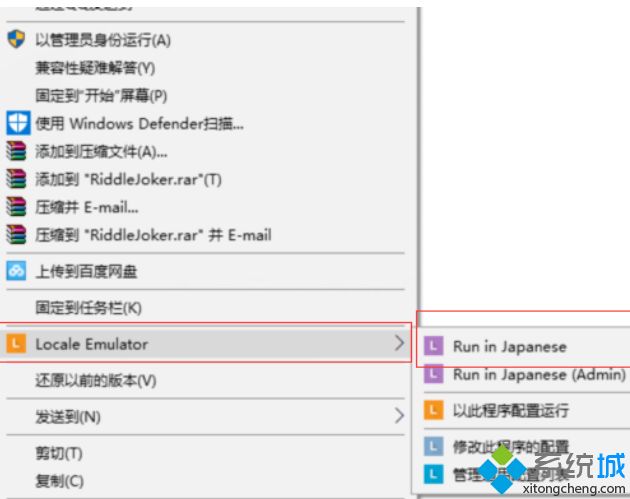
6、发现已经转区成功了。
以上就是关于win10galgame转区的详细方法啦,有需要的用户的网友可以按照上面的方法来操作哦。
相关教程:galgame转区软件怎么用我告诉你msdn版权声明:以上内容作者已申请原创保护,未经允许不得转载,侵权必究!授权事宜、对本内容有异议或投诉,敬请联系网站管理员,我们将尽快回复您,谢谢合作!










